Configuração do IDFACE Control iD
Pré-requisitos e Informações Necessárias
Antes de iniciar a configuração, obtenha com o técnico responsável pela instalação:
- Número de IP do equipamento
- Usuário (geralmente:
admin) - Senha (geralmente:
adminou123456) - Porta (normalmente:
80)
Importante: Para equipamentos IDFACE novos, sempre deve ser marcado o envio através do CPF conforme Portaria 671. Esta configuração utiliza Integração – REP-P (Programa – Terceiros).
Etapa 1: Cadastro do Coletor
1.1 Acessar Menu de Coletores
- Acesse o menu superior: Parâmetros > Coletores
- Clique no botão “Novo” na parte inferior
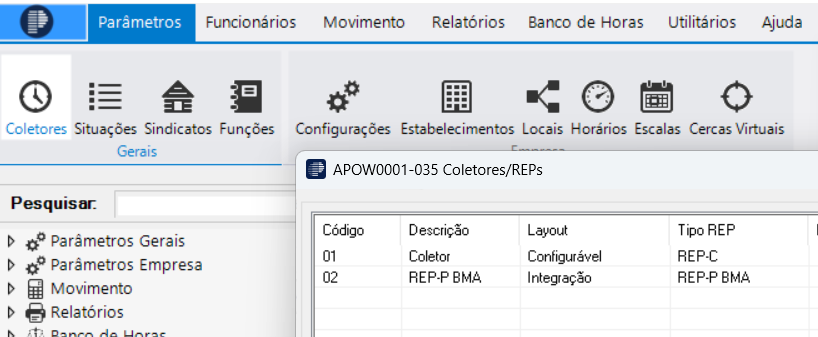

1.2 Configurações Básicas
Preencha os seguintes campos:
- Descrição: Nome identificador do relógio IDFACE
- Local: Especifique onde o equipamento está instalado (importante para múltiplos relógios)
- Tipo de Layout: Integração
- Tipo de REP: REP-P (Programa –Terceiros)
- Local de Instalação: Detalhe a localização física do equipamento
- Registro INPI: Copie o registro que consta na parte avançada do cadastro do relógio
- CNPJ do Fabricante: Informe o CNPJ da Control iD
Etapa 2: Configuração da Aba BMA Rep
Na aba BMA Rep, configure:
- Equipamento: Control iD IDFACE
- Porta: Informe a porta configurada no aparelho (geralmente 80)
- Usuário:
admin - Senha:
admin(ou a senha específica fornecida) - Tipo de Biometria: sem biometria
- Portaria: 671
- Log no Banco: Marque se necessário gravar log no banco de dados
Etapa 3: Vinculação de REP
3.1 Acessar Vinculação
- Acesse o menu lateral: Parâmetros Gerais > Coletores
- Selecione Vinculação de REP
3.2 Realizar Vínculos
- Vincule a empresa com o coletor cadastrado
- Vincule coletivamente os funcionários com o relógio IDFACE
Etapa 4: Configuração para Envio de Fotos
4.1 Definição de Padrão das Fotos
As fotos devem seguir os seguintes critérios:
- Tamanho máximo: 300 KB (recomendado menor)
- Formato: JPG ou JPEG
- Nome do arquivo: Estabelecimento-Matrícula do funcionário (ex:
01-12345.jpg) - Dimensionamento: Sem distorção, adequado para redimensionamento no sistema (sugerido foco na face do funcionário. Tamanho em formato “Retrato”).
4.2 Local das Fotos
- Crie uma pasta chamada “Fotos” na unidade C:\
- Salve as fotos neste local:
C:\BMA\Fotos\
Etapa 5: Vinculação das Fotos aos Funcionários
5.1 Importação Individual
- Acesse o cadastro do funcionário
- Clique no botão “Procurar”
- Selecione a foto correspondente na pasta compartilhada. (Localiza em vossa estação “M:\BMA\FOTOS”)
- Substitua a foto em branco pela foto específica do funcionário
5.2 Configuração Direta no Banco (Alternativa – Implantação)
Para ações diretas no banco de dados:
- Acesse a base de dados do cliente em: FOL261
- Padronize o caminho conforme padrão do servidor e procedimento interno, com nome do estabelecimento – matrícula, sem espaçamento (ex:
01-12345.jpg).
Etapa 6: Ativação e Validação
6.1 Iniciar Serviço
- Inicie o serviço BMA Rep
- Certifique-se de que a opção “Envio de Cadastro de Funcionários”/”Envio de cadastro de Empresa” esteja marcada
6.2 Verificação e Testes
- Monitore o log para verificar o sucesso do envio das primeiras fotos
- Registre uma batida de validação no equipamento
- Confirme no log se o registro foi processado corretamente
6.3 Parar o Serviço, Desmarcar o Envio de Empresa, Iniciar o Serviço
- Pare o serviço BMA Rep
- Desmarque a opção “Envio de cadastro de Empresa”
- Inicie o serviço BMA Rep
Checklist Final
- IDFACE cadastrado no sistema
- Empresa vinculada ao coletor
- Funcionários vinculados ao equipamento
- Pasta “Fotos” criada e compartilhada
- Fotos dos funcionários configuradas (≤300KB, formato JPG/JPEG)
- Serviço BMA Rep iniciado
- Envio de cadastros ativado
- Logs verificados
- Batida de teste realizada com sucesso
💡 Dica: Sempre monitore os logs nas primeiras configurações para identificar rapidamente possíveis problemas de comunicação ou envio de dados.

